реклама
Има много добри причини да надстроите вашия рутер (или го купете, ако нямате такъв Защо трябва да използвате рутер дори само с един компютърВсяко домакинство с достъп до интернет трябва да използва рутер, дори ако има само един компютър, свързан към мрежата. Ето няколко непреодолими причини. Прочетете още ). Можете да получите по-бързи скорости, подобрен обхват и нови функции. Освен това ще гарантира максимална съвместимост с най-новите ви джаджи.
Но за да извлечете най-доброто от него, също трябва да го настроите правилно. Не е трудно - коригирайте хардуера, изменете няколко настройки - но резултатите си заслужават. Ето какво трябва да направите всеки път, когато получите чисто нов рутер.
1. Намерете правилната позиция
Първото и най-важното нещо, което трябва да направите при настройката на нов рутер, е да намерите най-добрата позиция за него. Можете да се абонирате за най-бързия интернет доставчик и да използвате най-съвременния и мощен хардуер, но всичко ще бъде напразно, ако поставете вашия рутер на неправилното място
Безжичен фън шуй: Как да оптимизирате приемането на Wi-Fi във вашата къщаНастройването на Wi-Fi рутер за оптимално покритие не е толкова лесно, колкото си мислите. Използвайте тези съвети, за да покриете цялата си къща с Wi-Fi! Прочетете още .Безжичните маршрутизатори използват радиовълни, които могат да бъдат отслабени (или дори блокирани) от препятствия като тухлени стени, а също така отслабват, колкото по-далеч пътуват. Колкото по-слаб е сигналът, толкова по-бавна е връзката ви.
Има няколко златни правила за разположение на рутери:
- Поставете го в близост до центъра на вашия дом.
- Не го поставяйте на пода - бюро, маса или рафт е идеален.
- Не го поставяйте непосредствено до стена, която ще абсорбира сигнала.
- Не го поставяйте в близост до други устройства, които излъчват безжични честоти, като микровълни или безжични телефони.
2. Нагласете антените
Ако вашият рутер има външни антени, трябва да се уверите, че са насочени в правилната посока, за да оптимизирате обхвата и производителността. Повечето от нас естествено позиционират антените, обърнати нагоре, но бивш Apple Wi-Fi инженер, Алф Уат, препоръчва да ги позиционирате перпендикулярно един на друг (т.е. едната е обърната нагоре, а другата е обърната навън).
Това е очевидно, защото радиоприемът е по-добър, когато и изпращащите, и приемащите антени са разположени по една и съща равнина - а някои устройства могат да имат антени, разположени хоризонтално. Ват също така казва, че ако вашият рутер има вътрешни антени, тогава трябва да го настаните в каквото и да е положение. Не седи вертикален рутер отстрани само защото се побира по-добре на рафта ви.
3. Променете SSID и парола
За да получите достъп до настройките на администратора на вашия рутер, въведете адреса за рутера в уеб браузър. Това обикновено е IP адрес като 192.168.0.1 (или по-традиционен URL адрес като routerlogin.com в случая на Netgear). Не сте сигурни какво представлява вашият рутер? Ще го намерите в ръководството.
Когато бъдете подканени, въведете потребителското име и паролата на администратора, които също ще намерите в ръководството. Ако вече нямате ръководството, може да го намерите онлайн.
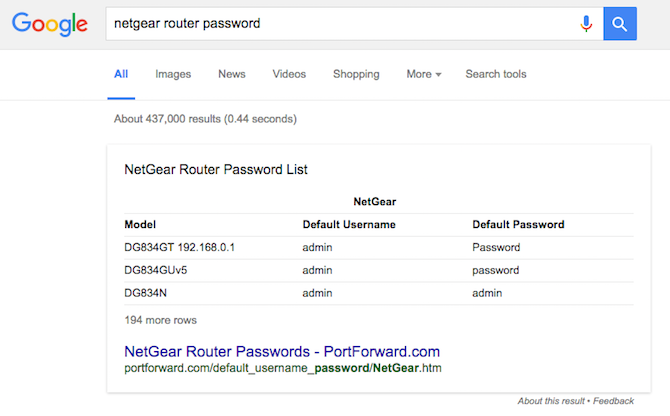
Работата е там, че всеки модел рутер използва същите данни за вход по подразбиране. Ако знаете коя марка на рутер използва вашият съсед (и има голям шанс да го направите, защото SSID - името на мрежа на рутери - обикновено я раздава), тогава няма какво да ви попречи да потърсите паролата в интернет и да влезете инча
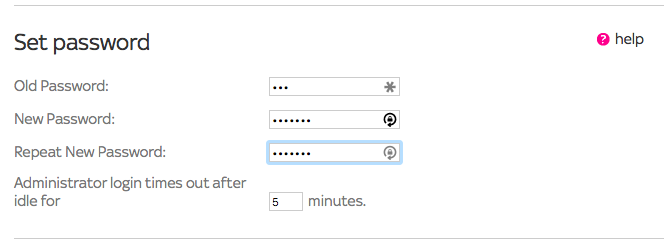
Затова винаги трябва да променяте паролата на рутера. Вие също трябва да промените потребителското име, ако маршрутизаторът ви го позволява, както и SSID. SSID обикновено се намира в секцията Wireless в страницата на администратора, а паролата се променя в секцията за поддръжка или администриране.
Обърнете внимание, че промяната на администраторската парола на рутера няма да повлияе на паролата, която използвате за свързване към интернет. Това е просто паролата, използвана за достъп до страницата с настройки на рутера.
4. Актуализирайте фърмуера
С всяко ново парче хардуер винаги е добра идея да проверите дали има налична актуализация на фърмуера и рутер не е по-различен. Вероятно няма да получите вълнуващи нови функции с актуализация на фърмуера на рутера, но може да получите подобрения в производителността и свързаността и със сигурност ще получите корекции в сигурността.
Уязвимостите се откриват в рутерите през цялото време, така че само поради тази причина винаги трябва да сте сигурни, че вашето е актуално.

Това трябва да се случи автоматично в бъдеще, но тъй като не е рядкост продуктите да се доставят с по-стар фърмуер, добре е да наложите ръчна актуализация веднага, когато получите чисто нов рутер. Опцията обикновено се намира в секцията за поддръжка, администриране или друг подобен етикет в настройките на рутера и може да включва изтегляне на файл на вашия компютър. Просто следвайте инструкциите за вашия конкретен модел рутер.
5. Задайте парола за Wi-Fi
Повечето рутери се предлагат с основни настройки за сигурност. Той ще има парола за Wi-Fi, която трябва да въведете на всяко устройство, към което искате да се свържете интернет и можете да го намерите в документацията или на етикет, залепен от долната страна на самия рутер.
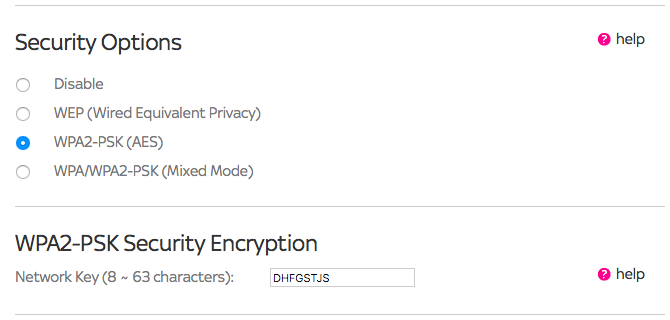
За разлика от паролата на рутера, паролата за Wi-Fi е уникална за всеки рутер, така че няма спешна нужда да я променяте. Важно е обаче да проверите два пъти другите настройки за сигурност.
Паролата, защитаваща вашия Wi-Fi, е важна поради две причини. Първо, тя предотвратява неоторизираните потребители да пият от вашия интернет, така че няма шанс вашият съсед да изтегли торентите на Game of Thrones, използвайки вашата честотна лента.
Второ, той криптира връзката между вашия компютър и рутера, като елиминира риска от прехвърляне на данни, които изпращате или получавате, от други устройства. Това е същият принцип, който обяснява защо никога не трябва да влизате в банковата си сметка или в друг чувствителен сайт, когато сте използване на незащитена обществена Wi-Fi гореща точка 3 опасности от влизане в обществен Wi-FiЧухте, че не трябва да отваряте PayPal, банковата си сметка и евентуално дори имейла си, докато използвате обществен WiFi. Но какви са действителните рискове? Прочетете още .
Рутерите предлагат редица различни методи за криптиране на Wi-Fi WEP vs. WPA vs. WPA2 vs. WPA3: Обяснени типове защита на Wi-FiИма много видове безжична сигурност, но кои трябва да използвате? Кой Wi-Fi е най-сигурен: WEP, WPA, WPA2 или WPA3? Прочетете още , някои по-полезни от други. Казано по-просто, трябва да търсите сигурност на WPA2, тъй като другите видове са твърде лесни за хакване.
6. Деактивирайте отдалечения достъп
Дистанционният достъп е функция, която мрежовите администратори (или всеки друг) могат да използват за дистанционно влизане в рутера чрез интернет. Той има малка практическа употреба за типичен домашен потребител и трябва да бъде деактивиран по подразбиране, тъй като представлява потенциален риск за сигурността.
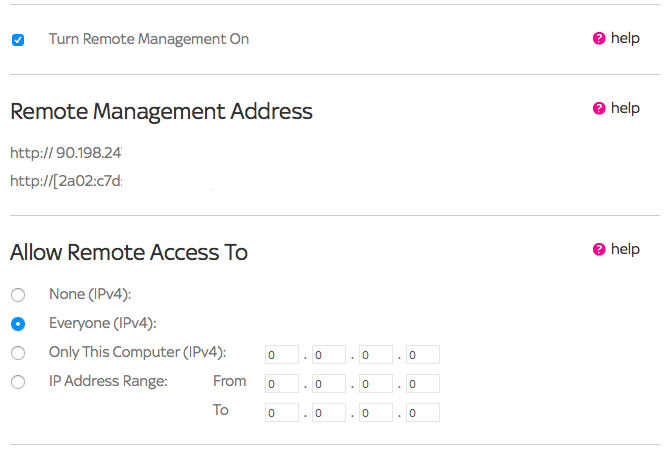
Ако решите, че имате нужда от отдалечен достъп до вашия рутер, тогава трябва да сте сигурни, че промените администраторската парола на рутера (вижте # 3 в тази статия) на нещо много сигурно.
7. Изберете правилния канал и режим на мрежата
Има две настройки, които можете бързо да проучите, за да гарантирате, че получавате най-добрите скорости от вашия рутер от първото движение. Това са каналът и мрежовият режим.
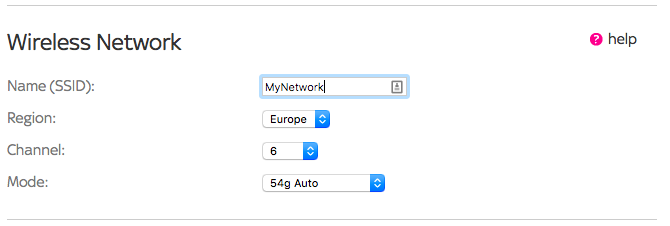
Рутерите излъчват по различни канали, които покриват целия честотен диапазон за стандарта на Wi-Fi протокол. Ако много рутери в непосредствена близост използват един и същ канал, всички те ще претърпят смущения и ще имат намалена производителност.
По подразбиране за много 2.4 GHz рутери е шест канал. Избягвайте това, тъй като има голям шанс вашите съседи също да го използват. Много съвременни рутери могат автоматично да изберат най-добрия канал въз основа на най-малко използване или можете сами намерете най-добрия канал Как да изберете най-добрия Wi-Fi канал за вашия рутерКой е най-добрият Wi-Fi канал за вашия рутер и как го променяте? Отговаряме на тези въпроси и още в това бързо ръководство. Прочетете още .
Мрежовият режим се отнася до протокола, който маршрутизаторът използва за комуникация с вашите устройства. Маршрутизаторите поддържат много протоколи WEP vs. WPA vs. WPA2 vs. WPA3: Обяснени типове защита на Wi-FiИма много видове безжична сигурност, но кои трябва да използвате? Кой Wi-Fi е най-сигурен: WEP, WPA, WPA2 или WPA3? Прочетете още като 802.11ac е най-бързият в момента, следван от 802.11n като следващият най-добър. 802.11g и 802.11b са много по-бавни и трябва да се избягват.
Уверете се, че използвате най-бързия протокол, който рутерът ви поддържа. Те са предимно съвместими назад и така ще работят с по-старите ви устройства, въпреки че няма да се възползват от по-високите скорости.
С по-новите Wi-Fi протоколи може да имате възможност и да използвате 5 GHz диапазона. Това е много по-малко податливо на смущения в сравнение с по-старата честота на 2,4 GHz, въпреки че също има по-малък обхват и е несъвместимо с устройства, проектирани преди 2014 г.
8. Активиране на родителския контрол
Ако имате деца и искате да ограничите достъпа до това, което те могат да правят или колко време прекарват онлайн, вашият рутер може да ви помогне.
Много съвременни рутери се доставят с опции за родителски контрол, вградени точно тук. Те могат да предотвратят достъп до конкретни сайтове, филтрирайте определено съдържание 4 големи причини да започнете да използвате филтър за съдържание у домаНе го мразите, когато сърфирането ви в уеб се ограничава от страница „Отказан достъп“? Ако не използвате филтър за съдържание у дома, ето защо трябва да преразгледате. Прочетете още , ограничете часовете, в които е наличен интернет, и много други. Те могат да бъдат съобразени и с конкретни потребители, така че контролите няма да нарушават вашата собствена употреба в интернет.
Активирайте или деактивирайте това въз основа на вашите нужди. До него често се осъществява достъп чрез настолния софтуер, доставен с вашия рутер, вместо да изисква от вас да ровите в администраторска страница. Просто не разчитайте на това като единствения начин за полицейско използване на интернет във вашия дом - децата винаги могат да го направят намерете начини за заобикаляне на софтуерните контроли 7 начина, по който вашите деца могат да заобиколят софтуера за родителски контролСамо защото сте инсталирали предпазна мрежа в софтуера за родителски контрол, не означава, че децата ви няма да намерят начин да се движат през нея. Ето как ще го направят! Прочетете още .
9. Активиране или деактивиране на сърфирането на гости
Безопасно е да се каже, че всеки, който дойде в къщата ви, ще поиска паролата за Wi-Fi в рамките на около пет минути след влизането през вратата. Ако вашият маршрутизатор поддържа достъп за гости, е добре да го включите - и да го поддържате - поради тази причина.
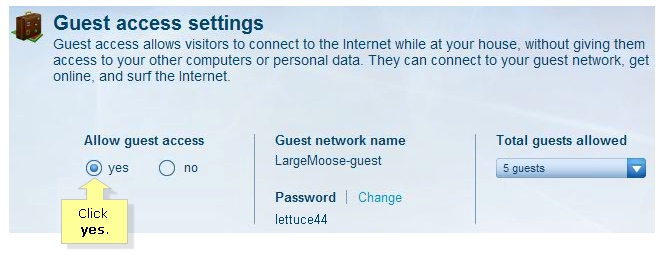
Режимът на гостите ефективно създава втора мрежа със собствен SSID и собствена парола. Наличните опции варират в зависимост от рутерите, но на най-основното ниво, промяната на паролата за гости редовно ви позволява контролирайте кой има достъп до вашата Wi-Fi без неудобството да се налага да нулирате паролата сами устройства.
Някои рутери дават повече контрол, като например да могат да ограничат скоростта на интернет, достъпна за гостите. Те се различават и по това колко сигурност предлагат. Някои по същество са необезпечени като публични горещи точки, докато други ви позволяват да изберете колко далеч искате да го заключите.
10. Активиране на качеството на услугата
Качеството на услугата е по-напреднал инструмент, който дава приоритет кои приложения са най-важни при споделяне на честотна лента. Например, представете си, че гледате Netflix в 4K и също така имате голям файл, който се архивира в облака. Искате видеото на Netflix да не е заекващо и нямате нищо против, ако скоростта на архивиране страда, така че QoS може да се използва за приоритизиране на честотната лента пред Netflix.
QoS не е наличен на всеки рутер, но може да донесе големи ползи за производителността на нещата като мултиплейър игри и видео разговори Как да коригирате игрите и закъсненията с видео с лесно променяне на рутераУморени от изоставане в мрежата, когато други хора гледат видеоклипове и изтеглят торенти? Ето как да възстановите мрежовата си ефективност без никакви инструменти на трети страни. Прочетете още .
Отделете време, за да се настроите правилно
Като отделите няколко минути, за да настроите вашия рутер правилно, като намерите най-добрата позиция и след това проверите дали настройките са точно, можете да сте сигурни, че ще ви осигури най-доброто представяне и най-високо ниво сигурност.
Уведомете ни в коментарите дали сте работили през нашия контролен списък или имате други съвети за настройка на нов рутер.
Анди е бивш печатен журналист и редактор на списания, който пише за технологиите от 15 години. По това време той е допринесъл за безброй публикации и произвежда копирайтски работи за големи технологични компании. Той също така предостави експертен коментар за медиите и домакини на панели на индустриални събития.